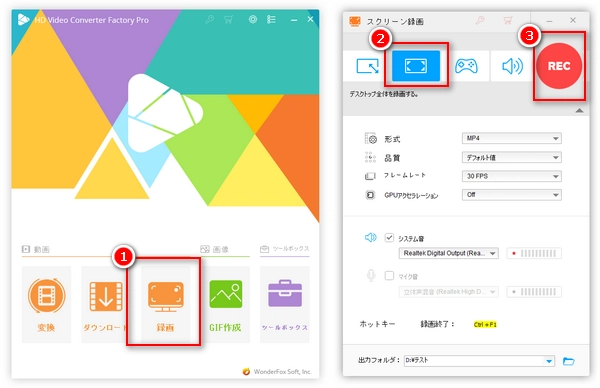




実は、Windows10・11のPCで内蔵されているアプリ「ゲーム バー」を利用すれば、Windowsの全画面が録画できます。ですが、ゲームバーはアクティブしているアプリまたはウィンドウしか録画できないため、アプリまたはウィンドウを全画面に表示させないと、ゲームバーでも全画面録画できないです。
そこで、ほとんどのWindowsパソコンで利用可能で、制限なしでWindows全画面を録画できるソフト「WonderFox HD Video Converter Factory Pro」をお薦めしたいと思います。このソフトは初心者にとって友好的な全画面録画ソフトであります。簡単な操作で、高画質にWindowsの全画面を録画することができます。全画面だけではなく、Windowsで指定範囲を録画したり、音声のみで録音したりすることもできます。また、録画した動画に対して、基本的な編集・形式変換などを行うこともできます。次はこのソフトを利用して、Windowsで全画面録画の方法を紹介します。
Windowsで全画面録画ソフト「WonderFox HD Video Converter Factory Pro」を起動してから、「録画」をクリックします。
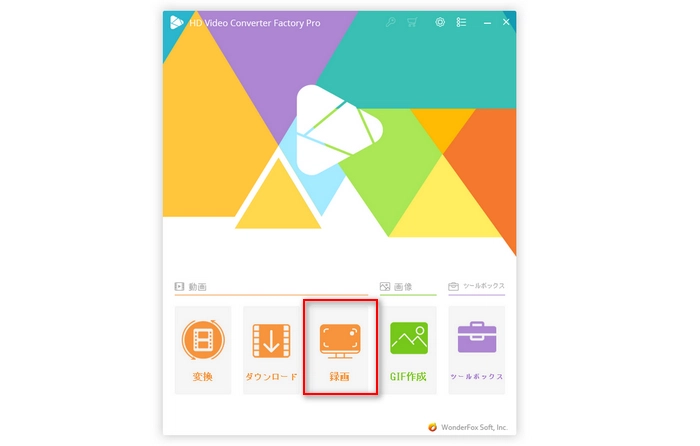
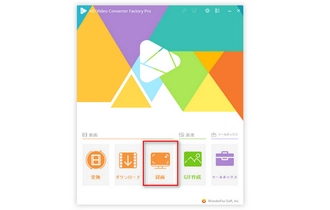
「スクリーン録画」画面で、上部の二つ目の「全画面モード」を選択します。そして、必要に応じて、録画形式、品質、フレームレート、GPUアクセラレーション、音声と保存先を設定します。
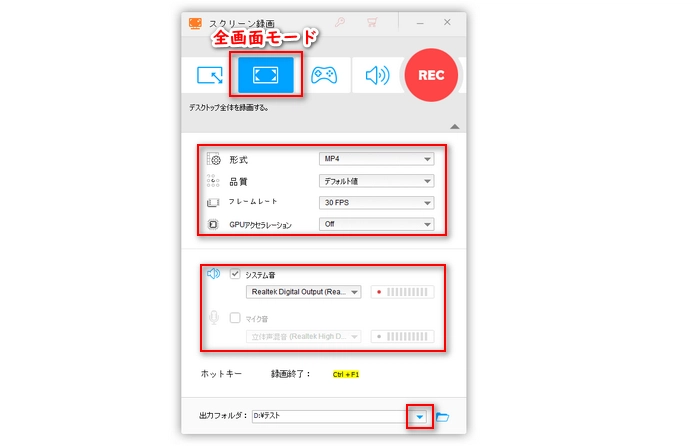
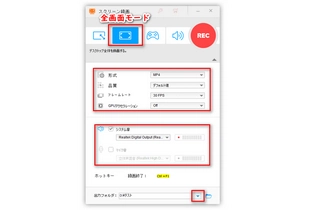
右上の「REC」をクリックして、5秒後Windowsの全画面録画が始まります。録画を終了したい場合には、「Ctrl」+「F1」を押します。
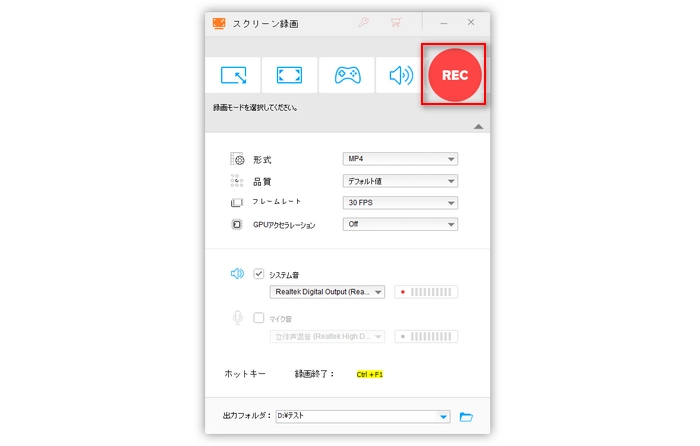
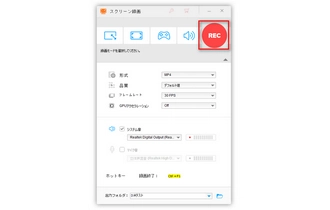
利用規約 | プライバシーポリシー | ライセンスポリシー | Copyright © 2009-2026 WonderFox Soft, Inc. All Rights Reserved.